
Joseph Goodman
0
2759
65
 PowerResizer je nástroj, který vylepšuje nativní funkce systému Windows pro správu otevřených oken. Jedním z příkladů je dokovací systém Windows Aero, který umožňuje ukotvit Windows na obě strany obrazovky, jednoduše přetažením na příslušnou hranu.
PowerResizer je nástroj, který vylepšuje nativní funkce systému Windows pro správu otevřených oken. Jedním z příkladů je dokovací systém Windows Aero, který umožňuje ukotvit Windows na obě strany obrazovky, jednoduše přetažením na příslušnou hranu.
Nástroj také zlepšuje běžné úkoly, jako je změna velikosti a přesun oken. PowerResizer zavádí inteligentní funkce pro správu oken a nutí vás zajímat, proč Microsoft na ně nepřemýšlel.
Co tedy může PowerResizer udělat? Než vám ukážu podrobnosti, dovolte mi, abych vám poskytl stručný přehled funkcí:
- inteligentní dokování oken.
- vylepšené přesouvání a změna velikosti oken.
- interaktivně repositioinová okna.
Ukotvení systému Windows
Jednou z nejlepších nových funkcí okna Aero bylo ukotvení oken, které se provádí přetažením na okraj obrazovky. Když však změníte velikost jednoho z oken, musíte také ručně změnit velikost druhého, abyste se vyhnuli překrývání oken. Zde přichází jedna z nejlepších funkcí PowerResizer.
Po ukotvení jednoho okna doprava (nebo nahoře) a jiného doleva (nebo dole) můžete změnit velikost obou oken současně přetažením prostředního okraje některého okna. Tímto způsobem vždy optimálně využijete svou desktopovou nemovitost.
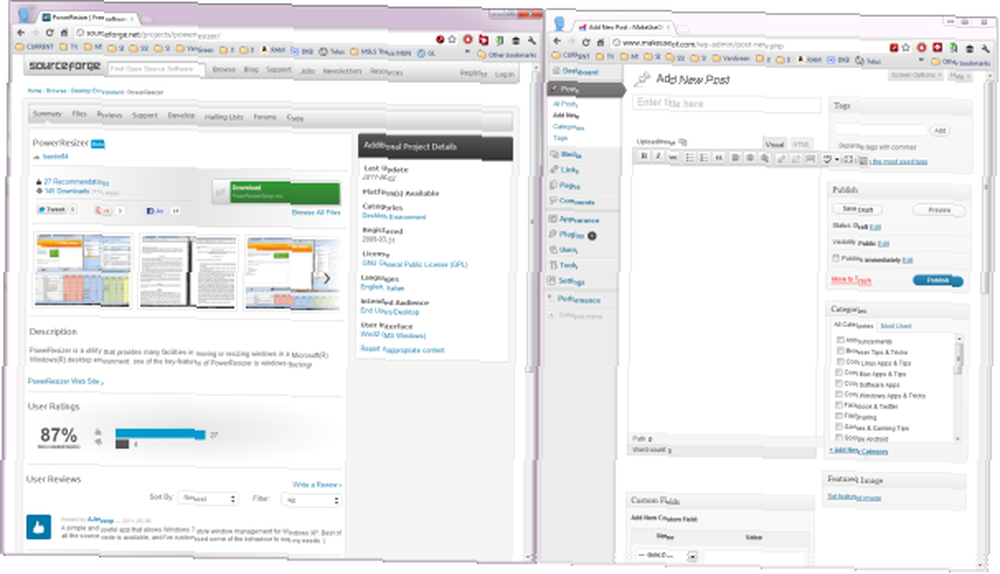
Kromě důmyslné změny velikosti ukotvených oken nabízí PowerResizer také klávesové zkratky pro dokovací okna:
- Přesunout okno + A: dokovací okno doleva.
- Přesunout okno + S: ukotvit okno do pravé poloviny.
- Move Window + W: dock window to top-half.
- Přesunout okno + Z: ukotvit okno do spodní poloviny.
- Přesunout okno + 1: dokovací okno do levého horního rohu.
- Přesunout okno + 2: okno doku do pravého horního rohu.
- Přesunout okno + 3: okno doku do levého dolního rohu.
- Přesunout okno + 4: okno doku do pravého dolního rohu.
Hrajte si s těmito dokovacími funkcemi a objevte, jak se PowerResizer chová a jaké funkce můžete kombinovat.
Přesouvání a změna velikosti systému Windows
Samotné dokovací funkce jsou velmi užitečné, ale PowerResizer jde o krok dále a zahrnuje také přesunutí a změnu velikosti oken. Vyzkoušejte tyto klávesové zkratky v kombinaci s změnou velikosti nebo přesunu okna:
- Resize Window + CTRL: změna velikosti okna při zachování jeho středu.
- Změna velikosti okna + SHIFT: přesunutí okna pomocí jeho ohraničení.
- Move Window + 5: vystředění okna na obrazovku (1/16 okraje obrazovky).
- Přesunout okno + 6: vystředit okno na obrazovku (1/10 okraje velikosti obrazovky).
- Move Window + 7: vystředění okna na obrazovku (okraj velikosti 1/6 obrazovky).
- Přesunout okno + 8: vystředit okno do obrazovky (1/4 okraje velikosti obrazovky).
- Move Window + 9: vystředění okna na obrazovku (okraj velikosti 1/3 obrazovky).
- Přesunout okno + 0: maximalizovat okno.
Přemístění systému Windows
A konečně, jakmile uspořádáte okna dokonale, co když je chcete přemístit? PowerResizer na to také myslel. Toto jsou klávesové zkratky, na které budete chtít mít na paměti:
- CTRL + ALT + PAGE UP: Otočení dokovaných oken proti směru hodinových ručiček.
- CTRL + ALT + PAGE DOWN: Otočení dokovaných oken ve směru hodinových ručiček.
- CTRL + ALT + HOME: Přemístění oken.
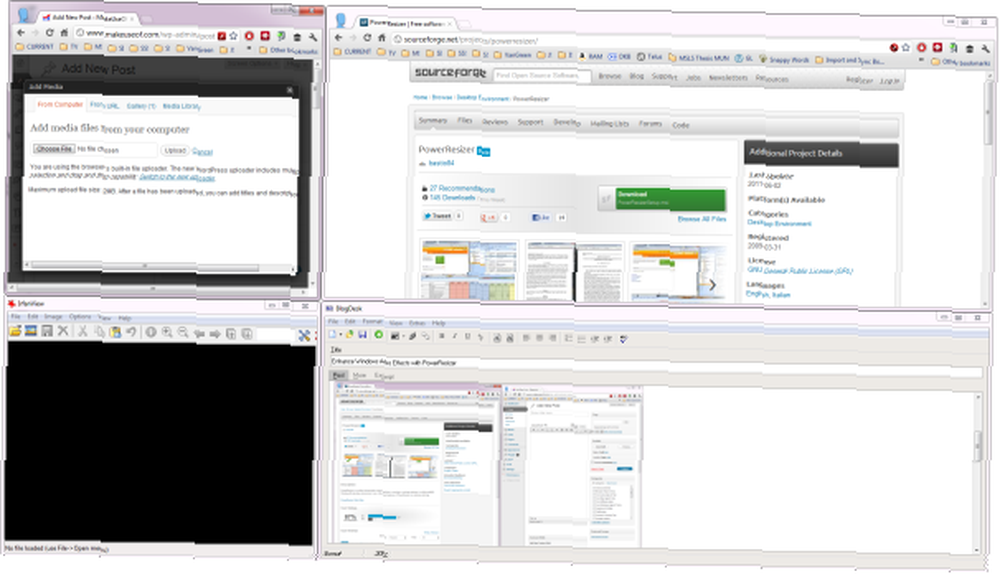
Správa PowerResizer
Doky PowerResizer s ikonou na hlavním panelu. Zde můžete aktivovat průhledná okna a pomocí myši přistupovat k některým funkcím. Nabídka také umožňuje deaktivovat PowerResizer.
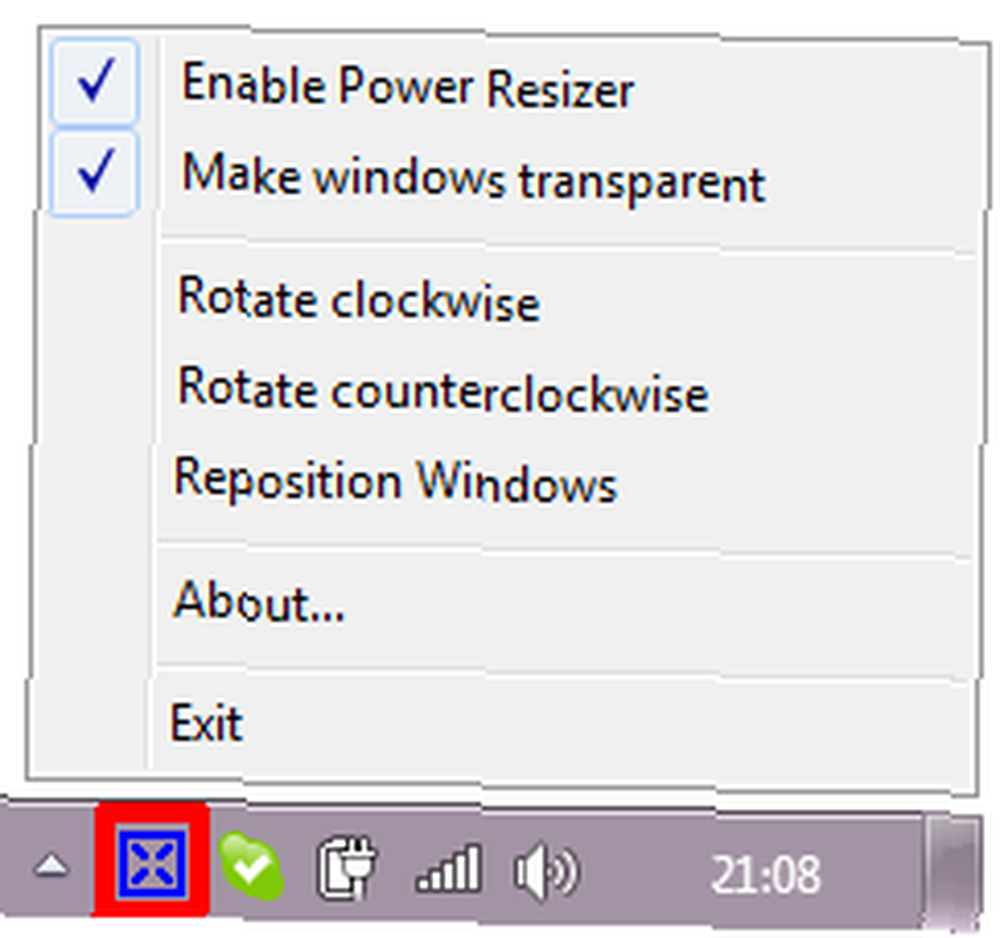
Podobným nástrojem je Winsplit, který jsme zde přezkoumali: Rozdělte svůj počítačový monitor na více obrazovek s WinSplit Revolution Rozdělte svůj počítačový monitor na více obrazovek s WinSplit Revolution Rozdělte svůj počítačový monitor na více obrazovek s WinSplit Revolution
Pokud jste těžký multi-tasker a používáte více než jeden monitor, podívejte se na tyto články:
- 3 bezplatné a úžasné nástroje pro optimalizaci nastavení duálního monitoru 3 bezplatné a úžasné nástroje pro optimalizaci nastavení duálního monitoru [Windows] 3 bezplatné a úžasné nástroje pro optimalizaci nastavení duálního monitoru [Windows] Jak někteří z mých věrnějších čtenářů vědí, že Používám nastavení duálního monitoru už roky. Postupem času jsem vyzkoušel desítky různých nástrojů, bezplatných i komerčních, pro co nejlepší využití ... .
- 3 užitečné programy, které pomáhají spravovat více monitorů 3 užitečné programy, které pomáhají spravovat více monitorů 3 užitečné programy, které pomáhají spravovat více monitorů
- 5 malých desktopových aplikací, které byste měli zkontrolovat, pokud jste Mutlitask 5 malých desktopových aplikací, které byste měli zkontrolovat, pokud jste Multitask 5 malých desktopových aplikací, které byste měli zkontrolovat, pokud jste Multitask
Zajímáte se o Windows Aero?
Efekty systému Windows Aero jsou vizuální efekty, které pomáhají spravovat otevřená okna v systémech Windows Vista a Windows 7. Můžete se také podívat do tohoto článku - Jak povolit a odstranit problémy s Aero v systému Windows 7 Jak povolit a odstranit problémy s Aero v systému Windows 7 Jak Povolení a řešení problémů s Aero efekty v systému Windows 7. V následném článku jsem vysvětlil, jak povolit Aero v případě, že byl deaktivován prostřednictvím registru - 5 nejčastějších problémů se systémem Windows 7 a jak je vyřešit Top 5 nejčastějších problémů se systémem Windows 7 a jak je opravit 5 nejčastějších problémů Problémy se systémem Windows 7 a jak je opravit .
Pro více zábavy Aero se podívejte na tyto články:
- Vyladit a přizpůsobit barvu v Aero Glass Windows 7 s těmito 5 nástroji Vyladit a přizpůsobit barvu v Aero Glass Windows 7 s těmito 5 nástroji Vyladit a upravit barvu v Aero Glass Windows 7 s těmito 5 nástroji Jedna z mých oblíbených funkcí ve Windows 7 je Aero Glass. Je tu něco opravdu přitažlivého o celém vzhledu Aero a já rád změním vzhled a dojem mého systému změnou barev Aero…
- 4 elegantní triky, které můžete udělat s hlavním panelem Windows 7 4 elegantní, triky, které můžete udělat s hlavním panelem Windows 7 4 elegantní triky, které můžete udělat s hlavním panelem Windows 7 Hlavní panel Windows 7 je docela milý, ale také obsahuje wallop z hlediska funkčnosti. Jistě, kdokoli může aktivovat aplikaci kliknutím na její ikonu. Ale víte, co se stane, když ...
- Jak zlepšit vaše Windows zkušenosti s AquaSnap (nejen ve Windows 7!) Jak zlepšit vaše Windows zkušenosti s AquaSnap (nejen ve Windows 7!) Jak zlepšit své Windows zkušenosti s AquaSnap (nejen ve Windows 7!) Aero Snap je skvělá funkce v systému Windows 7, která umožňuje snadné prohlížení oken vedle sebe jednoduše přetažením okna na stranu obrazovky. AquaSnap je bezplatný nástroj…
- 25 pohodě Windows 7 Klávesové triky, které budou dojem vaše přátele 25 Cool Windows 7 Klávesové triky, které budou dojem vaše přátele 25 Cool Windows 7 klávesnice, triky, které budou dojem vaše přátele
- 3 nejlepší strategie a nástroje pro správu otevřených oken v systému Windows 7 3 nejlepší strategie a nástroje pro správu otevřených oken v systému Windows 7 3 nejlepší strategie a nástroje pro správu otevřených oken v systému Windows 7 Otevřená okna jsou zásobníky papíru moderní doby. Přetahují naše stolní počítače a může se stát docela problémem mezi nimi procházet. Stejně jako u skutečného papíru to trvá hodně…
Jaká je vaše oblíbená funkce Windows Aero a myslíte si, že aplikace PowerResizer odvedla dobrou práci při jejím vylepšování?
Ruční a okno přes Shutterstock











